Работа с ES диригент - Характеристики на употреба

- 3790
- 1141
- Angelo Monahan
Към днешна дата има значителен брой различни проводници (или мениджъри на файлове) за Android OS. Устройства, базирани на тази система всеки ден все повече и повече. Не толкова отдавна андроидите бяха пуснати главно от смартфони с малък диагонал на екрана. Но днес списъкът на устройствата е обраснал с огромни таблети и дори компютри за маса. Ес диригентът има явна популярност на такива устройства. Как да използвам тази програма? И защо толкова много собственици на смартфони предпочитат това решение? След това ще говорим за това как да работим с ES с проводник за Android; Какви са основните функции, които има. Ще разгледаме и основните разлики на ЕС и конкурентите.

Други мениджъри на файлове
На пазара за игра от Google можете да намерите почти всяко приложение, което се поддържа от операционната система Android. И със сигурност ES ще бъде сред първите, просто трябва да започнете да търсите файлов мениджър в каталога. Известни са голям брой потребители, които не използват мениджъри на трети страни на своите устройства. Тези, които активно ги използват, предпочитат ES диригент. Защо е необходимо е за ефективна организация на работа с файлове, по -голяма гъвкавост и бърза навигация от файловата система.
Проводник за Android е доста често срещан. Следователно магазинът ще предложи редица други мениджъри на файлове. Обръщаме внимание на някои от тях.
- Total Commander е аналог на своя „настолен“ колега, който обичаше потребителите за просто ултиматумна функционалност.
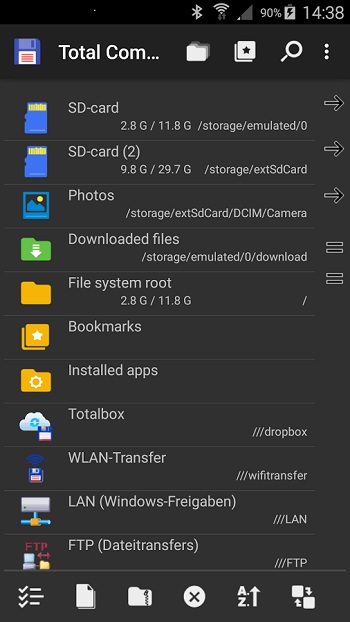
- File Manager е доста популярна програма, която е обрасъл със значително количество реклама. За които потребителите с опит не го харесват.
- "File Manager" от ASUS. Добро приложение, което е включено в стандартния набор с устройства на тази компания. Няма реклама, интерфейсът е прост и ясен. В този случай ниска функционалност. Подходящ за начинаещ, който не работи твърде активно с файлове.
- X -Plore FileBManager - беше пуснат на старите телефони Nokia с платформата Symbian. За съжаление, само това.
Ако сте избрали ES, вероятно питате как да работите с ES диригент в Android. Това ще бъде обсъдено по -късно.
Инсталиране и конфигурация
ES диригент - каква програма е това? Universal File Manager, който обичаше смартфони за функционалността, простотата и лекотата на настройката. Менюто му е логично и външният вид помага да се ориентират в файловата система на смартфони.
Не е трудно да инсталирате ES - просто го намерете на пазара за игра, щракнете върху „Инсталиране“ и приемете всички необходими разрешения. След зареждане програмата ще се появи в менюто на приложението. Как да инсталирате диригент на ЕС на Android- вече знаете. След това можете да опитате да разберете тази програма.
Интерфейсът не се откроява особено на фона на конкурентите. Освен ако яркосиният цвят на папките не добавя бои към цялостната картина. В противен случай всичко е доста стандартно - навигационната линия се среща отгоре и отдолу - два основни функционални бутона. Но външният вид е доста прост за промяна. Трябва да натиснете бутона "Изглед" на долния панел. Така че можете да отидете на друга презентация на файлове и папки.
Веднага можете да свържете облачното съхранение към проводника. За да направите това, щракнете върху „Създаване“ и следвайте инструкциите на екрана.
Интерфейс
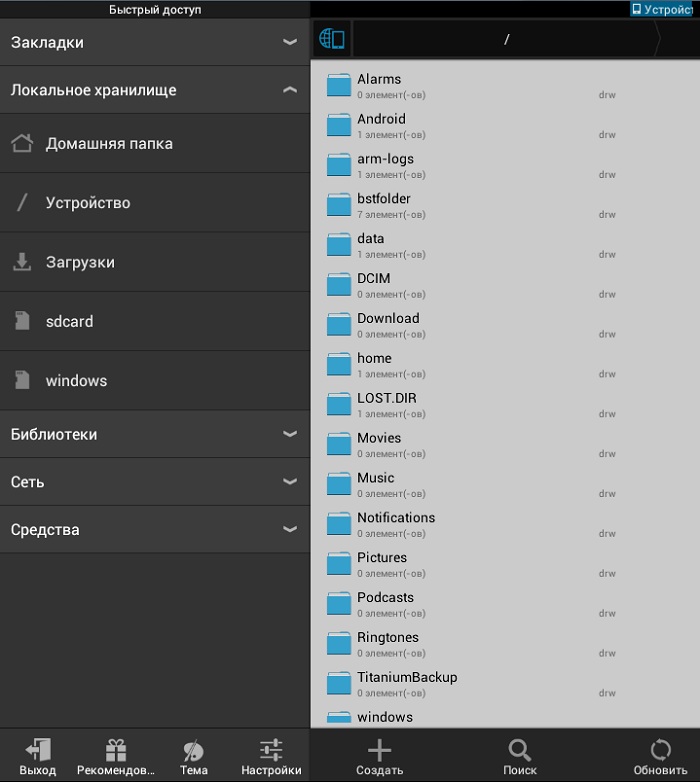
Струва си да се разгледа основните раздели на програмата:
- "Отметки". Тук можете да видите всички папки и файлове, добавени за бързо обаждане. За да се върнете отново към тях, щракнете върху един от отметките.
- "Съоръжения". Много допълнителни инструменти за работа с Android. Управление на паметта, изтегляния, мениджър на мрежи, корен-проводник и др.
- "Нето". Настройте мрежа, чиито файлове ще се показват.
- "Библиотеки". Бърз достъп до основните библиотеки на потребителя. Това е аналог на папката с имена в
Накратко разбрахте как да използвате диригента на ЕС за Android. Както можете да видите, това не изисква много усилия. Начинаещ може лесно да се справи, тъй като програмният интерфейс е затворен за почти всички нужди, които вече са „извън кутията“. И в Google Play можете да намерите богата селекция от теми за програмата. Те ще помогнат на онези, които по някаква причина не отговарят на външния вид на диригента.
Преместване на файлове
Преместването на файлове в програмата е лесно. За да направите това, дръжте пръста си върху файл или папка и изчакайте шоуто на елемента. Ако е необходимо, можете да изберете няколко елемента по подобен начин. Ако е избран един елемент - всички по -долу са избрани с кратко натискане.
Използване на ES диригент Как да премествате файлове от папката в папката? Намерете в менюто отдолу или отстрани бутона "Преместване в ..." и изберете крайната папка. Всички избрани елементи ще бъдат преместени в него.
Други възможности
В ЕС жестовете също са добре приложени. Можете да го конфигурирате с помощта на точките на главното меню. Когато режимът на жестове е включен, на екрана ще видите кръгъл елемент, който ще покаже къде трябва да въведете жест. Жестовете могат да бъдат програмирани и да се имат предвид всякаква трудност - основното е, че помните комбинацията. С течение на времето лесно ще разберете как да инсталирате на жестове различни функции на файлови мениджър.
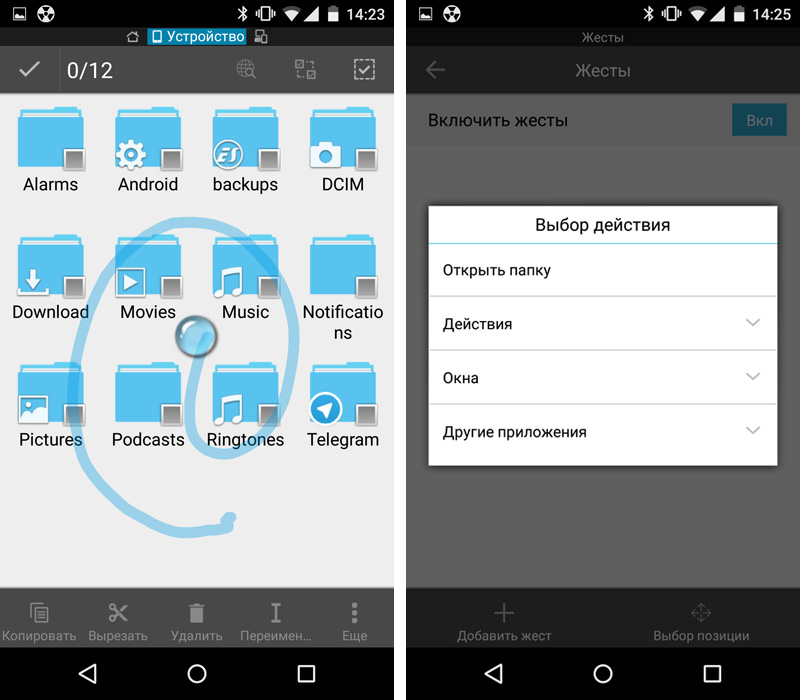
За това как да стартираме ES диригент на Android, вече сме говорили. Инсталирани са някои елементи на този файлов мениджър, така че да се започне в автоматичен режим. Това може да бъде почистващи препарати, аудио и видео плейъри и други също толкова полезни програми.
Es Android Explorer беше прост. Как да използвате други подобни програми, можете да прочетете подробно на страниците на нашия сайт. Ако имате въпроси или искате да обсъдите нещо с други потребители - добре дошли в коментар!
- « Инсталиране на играта от архива на Winrar
- Инсталиране и конфигуриране на принтера HP Laserjet Pro MFP M125RA »

